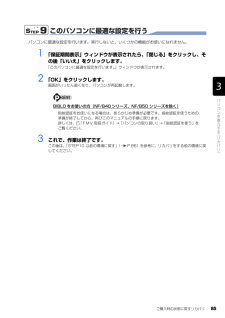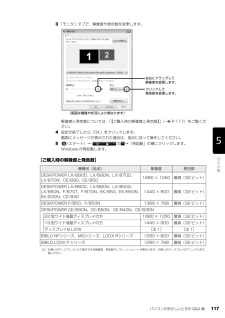Q&A
取扱説明書・マニュアル (文書検索対応分のみ)
"B40"18 件の検索結果
"B40"2 件の検索結果
全般
質問者が納得バッファローコクヨサプライだと有名どころなので安心感があります。
↓
http://www.amazon.co.jp/%E3%83%90%E3%83%83%E3%83%95%E3%82%A1%E3%83%AD%E3%83%BC%E3%82%B3%E3%82%AF%E3%83%A8%E3%82%B5%E3%83%97%E3%83%A9%E3%82%A4-iBUFFALO-%E3%80%90PS3-Xbox360%E5%AF%BE%E5%BF%9C%E3%80%91High%E3%82%B9%E3%83%94%...
5074日前view125
全般
質問者が納得富士通のPCなら「リカバリ&ユーテリティディスク」というDVDが付いていると思います。BIOSをCD優先起動に書き換えて、このDVDで起動すれば、OSのインストールが出来ます。「アプリケーションデスク」はWindowsのインストールが完了してから、Windowsが起動した状態で、インストールします。おまけソフトですから、特に欲しいソフトがなければインストールする必要はありません。
5033日前view242
全般
質問者が納得ソフトウエアのエラーですので真っ暗になります。OSに対応してないゲームなどをインストールして実行するとこうなります!原因はグラフィックドライバーが停止するからです、FPSをアンインストールするかプレイしてはいけません!
5135日前view168
全般
質問者が納得この機種の場合初期化用のCD/DVDは付いていませんね。HDDの中のリカバリ領域と呼ばれる部分に初期化用のデータを用意しているようです。メーカーやPC毎にやり方が多少異なるため、推測になりますが起動画面(富士通のロゴ)でファンクションキーのどれか(おそらくF12)を叩くとリカバリメニューに入れるかと思います。詳しいやり方はマニュアルに書いてありますよ。
5397日前view127
全般
質問者が納得http://www.fmworld.net/fmv/pcpm0808/biblo_loox/nf/method/index.html#NFB50仕様です付いてませんですので、カード型の子機をセットすれば出来ますルーターの無線規格と同じ規格の子機です
5449日前view160
全般
質問者が納得Shiftを押しながら[CapsLock/英数]を押とCapsLockのOn/Offが切り替わる。> 勝手に大文字になってしまうことが多発していますうっかり上記の操作をしてしまったとか。
5541日前view80
全般
質問者が納得FMV-BIBLO NF/B40サウンドドライバ Realtek High Definition Audio オーディオドライバ(プレインストール版 / V 6.0.1.5577)の再インストール方法下記URLを参照http://www.fmworld.net/cs/azbyclub/qanavi/jsp/qacontents.jsp?rid=3&PID=4007-7523[補足]無理にインストールすると情報がとぶらしいんですが…。>情報とは何でしょうか !?* デバイス マネージャ を 「Web ...
5586日前view124
全般
質問者が納得右下に時計の左側にアイコンが有りますアイコンにマウスを合わせれば現在起動中のソフト名が表示されますセキュリティソフト名が表示されるアイコン右ボタンで選択し終了すれば解除出来ますお試し下さい
5810日前view121
全般
全般
質問者が納得何も難しいことはないです。富士通のFMV-BIBLO NF/B40にUSBを接続して、データーをコピーしてUSBの中に貼り付けます。出来たら取り外して、NECのLS550/DS1JWのパソコンに繫げばいいです。すると見えてくると思います。コピーして貼り付けの操作が基本です。以上。
5336日前view87
ご購入時の状態に戻すリカバリ 85目的に合わせてお読みくださいこのパソコンに最適な設定を行うパソコンに最適な設定を行います。実行しないと、いくつかの機能がお使いになれません。1 「保証期間表示」ウィンドウが表示されたら、「閉じる」をクリックし、その後「いいえ」をクリックします。「このパソコンに最適な設定を行います。 」ウィンドウが表示されます。2 「OK」をクリックします。画面がいったん暗くなり、パソコンが再起動します。BIBLO をお使いの方(NF /B 40 シリーズ、 NF/B50 シリーズを除く)3 これで、作業は終了です。この後は、「STEP10 以前の環境に戻す」 ( P.86)を参考に、リカバリをする前の環境に戻 してください。指紋認証をお使いになる場合は、あらかじめ準備が必要です。指紋認証を使うための準備が終了してから、再びこのマニュアルの手順に戻ります。詳しくは、 『FMV 取扱ガイド』→「パソコンの取り扱い」→「指紋認証を使う」をご覧ください。
パソコンがおかしいときの Q&A 集 117目的に合わせてお読みください3 「モニタ」タブで、解像度や発色数を変更します。解像度と発色数については、「【ご購入時の解像度と発色数】」( P.117)をご覧ください。4 設定が終了したら「OK」をクリックします。画面にメッセージが表示された場合は、指示に従って操作してください。5 (スタート)→ の →「再起動」の順にクリックします。Windows が再起動します。【ご購入時の解像度と発色数】機種名(品名) 解像度 発色数DESKPOWER LX/B90D、LX/B90N、LX/B70D、LX/B70N、CE/B90、CE/B501680 × 1050 最高(32 ビット)DESKPOWER LX/B80D、LX/B80N、LX/B50D、 LX/B50N、F/B70T、F/B70N、EK/B50、EK/B50N、EK/B30N、CE/B401440 × 900 最高(32 ビット)DESKPOWER F/B50、F/B50N 1366 × 768 最高(32 ビット)DESKPOWER CE/B90N、CE/B50N、CE/B40N、CE/B35N22 型ワイ...
- 1
- 2
- 1